Opret en GIF fra videoer/billeder – Tjek 5 gennemprøvede måder på alle platforme
GIF'er er uden tvivl en af de bedste opfindelser at bruge til forskellige formål. Mange mennesker kan lide at lave en GIF fra videoer eller billeder for at formidle eller reagere på et episk øjeblik på internettet. Og du kan finde de fleste GIF'er på sociale platforme og i kommentarsektioner. At lave GIF'er fra videoer eller billeder på enhver enhed er relativt nemt, og hvis du leder efter en måde, er du på det rigtige sted. Dette indlæg vil give dig 5 måder at gøre det på!
Vejledningsliste
Del 1: 3 måder at lave en GIF fra videoer og fotos på Windows/Mac Del 2: 2 måder at oprette GIF'er fra videoer og fotos på iPhone/Android Del 3: Ofte stillede spørgsmål om at lave en GIF fra videoer og fotosDel 1: 3 måder at lave en GIF fra videoer og fotos på Windows/Mac
Din computer tilbyder forskellige metoder til at oprette GIF'er fra en video eller fotos. Du kan få det gjort med professionelle desktopværktøjer eller en simpel online GIF-maker. Uanset hvad, har denne del de anbefalede værktøjer til dig!
1. GIF Maker i AnyRec for nemt at oprette GIF'er
AnyRec Video Converter er et skrivebordsværktøj, der opretter GIF'er fra fotos og videoer på Windows og Mac. Den har omfattende redigeringsfunktioner til rå klip, som du ubegrænset kan redigere, forbedre, ændre og tilføje elementer. Andre funktioner omfatter også kontroller til at erstatte eller ændre placeringen af billeder, når du vil, og få vist resultatet, før det eksporteres. AnyRec Video Converter tilbyder mere kraftfulde muligheder for forskellige mediefiler, inklusive en konverter, kompressor, forstærker, volumenforstærker og andre!

En fremragende løsning til at lave en GIF fra fotos med AI-teknologi til output i høj kvalitet.
Ingen filformater begrænser til at lave GIF'er, inklusive JPEG, PNG, MOV, MP4, GIF, MKV, AVI osv.
Avancerede outputindstillinger for video-codec, opløsning, kvalitet, zoomtilstand og loop-animation.
Forbedre videokvaliteten ved at opskalere opløsningen og optimere lysstyrken for at lave højopløselige GIF'er.
100% Sikker
100% Sikker
Trin 1.Besøg det officielle AnyRec-websted, og klik på knappen "Download" på Video Converter. Når du er færdig med vejledningen til installation, og softwaren er åbnet, skal du gå til menuen "Værktøjskasse". Vælg "GIF Maker", hvis du vil bruge videoer eller fotos.
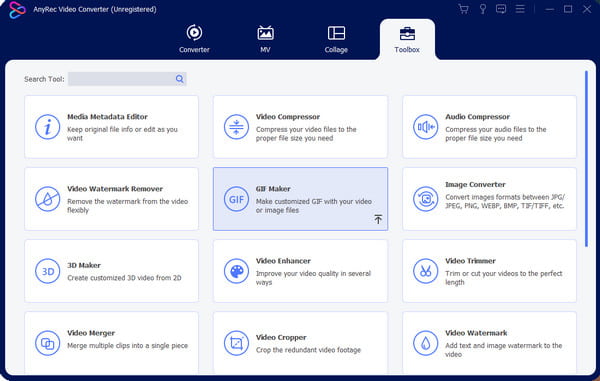
Trin 2.Efter at have valgt det materiale, du skal bruge til at oprette GIF'er, kan du tilføje flere fra redigeringsvinduet. Vælg indstillingen "Skift varighed" for at redigere sekunderne pr. frame. Eller ændre rækkefølgen af billederne ved hjælp af knapperne.
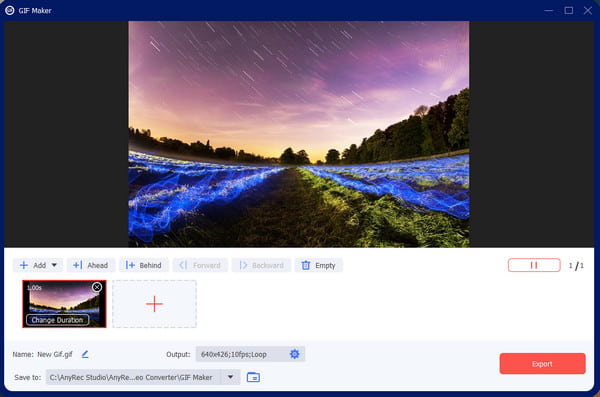
Trin 3.Gå til "Output"-indstillingerne og skift GIF-indstillingerne, inklusive format, opløsning, billedhastighed, zoomtilstand og loop-animation. Marker afkrydsningsfeltet nedenfor for at gemme den brugerdefinerede indstilling, der skal anvendes på fremtidige GIF'er. Efter redigering skal du klikke på knappen "OK" for at gemme.

Trin 4.Vælg mappestien fra menuen "Gem til", hvis du vil ændre standardmappen. Klik derefter på knappen "Eksporter" for at oprette GIF'en. Den valgte mappe vises automatisk i dit vindue. Se og del det på sociale medieplatforme!

2. Onlineværktøj GIPHY til at lave GIF'er med et enkelt klik
GIPHY er en hjemmeside, hvor alle GIF'er kan findes! Indholdet indeholder forskellige kategorier, herunder klistermærker, reaktioner og underholdning. Hjemmesiden har også lister, der kan hjælpe dig med at finde GIF'er som dyr, anime og memes. GIPHY er et velegnet værktøj til at lave en GIF fra fotos, da det giver farverige elementer og overgange til at forskønne outputtet. Men hvordan bruger du GIPHY til at oprette GIF'er fra billeder?
Trin 1.Besøg GIPHY i din browser og klik på knappen "Opret" fra topmenuen i grænsefladen. Vælg GIF-indstillingen fra promptvinduet, og upload billeder fra den lokale mappe. Hjemmesiden vil også bede dig om at oprette en konto eller login, før du fortsætter.
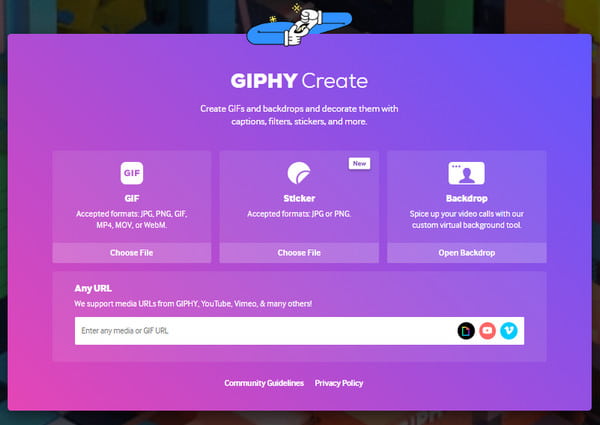
Trin 2.Når du ser uploads på GIPHY's grænseflade, skal du skrive en billedtekst til GIF'en og redigere den med den foretrukne farve, stil og animation. Gå til sektionen "Klistermærker", hvor du kan vælge mellem de indbyggede klistermærker, der skal tilføjes til outputtet. Andre funktioner omfatter også filtre og en tegnefunktion med forskellige blyantformer.
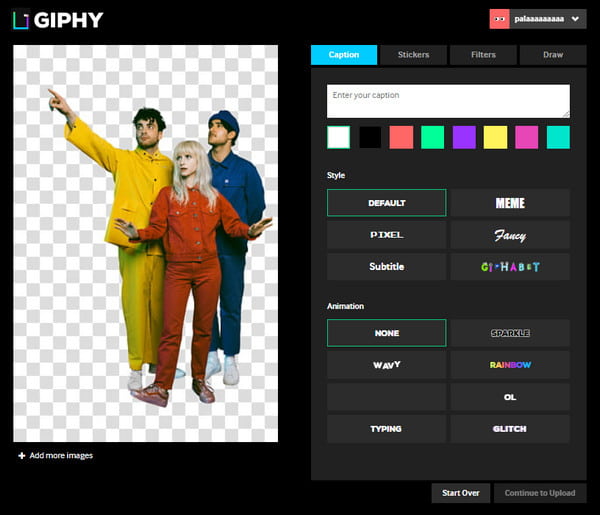
Trin 3.Efter redigering skal du klikke på knappen "Fortsæt med at uploade". Tilføj oplysninger til din skabelse ved at indtaste tags og kilder i GIF'en. Du har mulighed for at offentliggøre GIF'en ved at slå "Offentlig" til eller fra. Til sidst skal du klikke på knappen "Upload til GIPHY" og gemme GIF'en på din computer.
3. Professionel Photoshop til at generere kvalitets-GIF
Hvis du leder efter en avanceret måde at oprette en GIF fra billeder på, er det bedst at bruge Adobe Photoshop på din pc. Softwaren fungerer godt til at lave en timelapse-animation med billeder fra kameraer, mobile enheder, DLSR og videoklip. Men selvom Photoshop er et fremragende værktøj til GIF'er, skal du købe softwaren, før du bruger dens funktioner. Hvis du ikke vil spilde tid på at lære Photoshop, er her det enkle trin til at bruge det til GIF'er.
Trin 1.Åbn Photoshop på din enhed, og gå til menuen "Filer" i øverste venstre hjørne af grænsefladen. Hold markøren over Import-indstillingen for at få vist undermenuen; vælg indstillingen "Videorammer til lag".
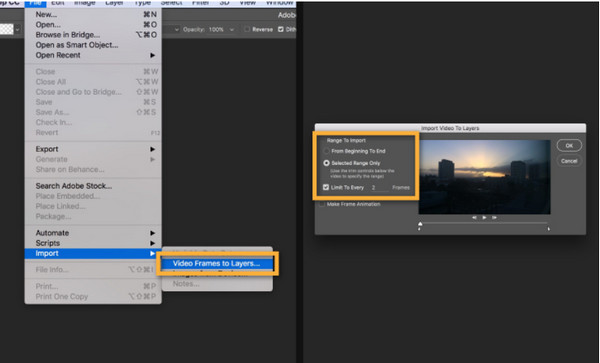
Trin 4.Fortsæt med at vælge den del af klippet, du vil bruge. Sørg for, at "Kun valgt område" er markeret i dialogboksen. Når du har trimmet den del af videoen, skal du kontrollere indstillingen "Lav rammeanimation" og gemme den ved at klikke på knappen "OK". Gå til menuen "Filer", og vælg "Eksporter" for at gemme GIF'en.
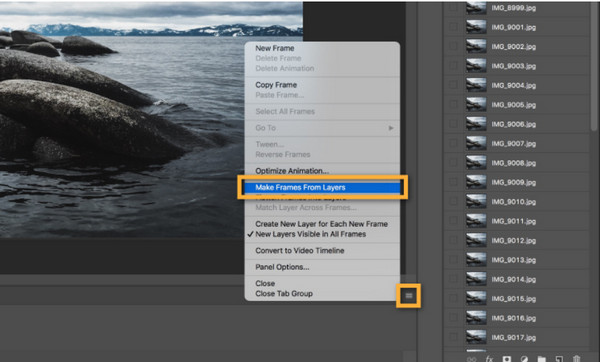
Del 2: 2 måder at oprette GIF'er fra videoer og fotos på iPhone/Android
Generelt er det mere praktisk at bruge din smartphone til at oprette GIF'er fra billeder end at bruge en computer. Da de fleste selfies og flere billeder er taget med din telefons kamera, behøver du kun at lære, hvordan du laver dem til en GIF. Denne del vil vise de bedste måder at lave GIF'er på mobile enheder med fremragende værktøjer.
1. Indstil mediefiler til GIF'er på iPhone Photo App
Når du vil være kreativ med alle billederne på din iPhone, er der en nem måde at gøre det på. Denne metode gælder for forskellige fotos, såsom Live Photos og individuelle billeder. Det kræver heller ikke nogen tredjepartsappinstallation for dig at oprette GIF'er eller gør Live Photos til GIF'er. Du kan normalt finde dette som en standardfunktion på din enhed. Følg nedenstående trin for, hvordan du forvandler billeder til GIF'er på iPhone.
Trin 1.Hvis du ønsker at oprette GIF'er fra bunden, skal du åbne "Kamera"-appen på din telefon og trykke på cirkelikonet fra topmenuen for at aktivere "Live Photos"-funktionen. Fang det ønskede objekt, som kan være dig selv, kulisser eller sjove udtryk.
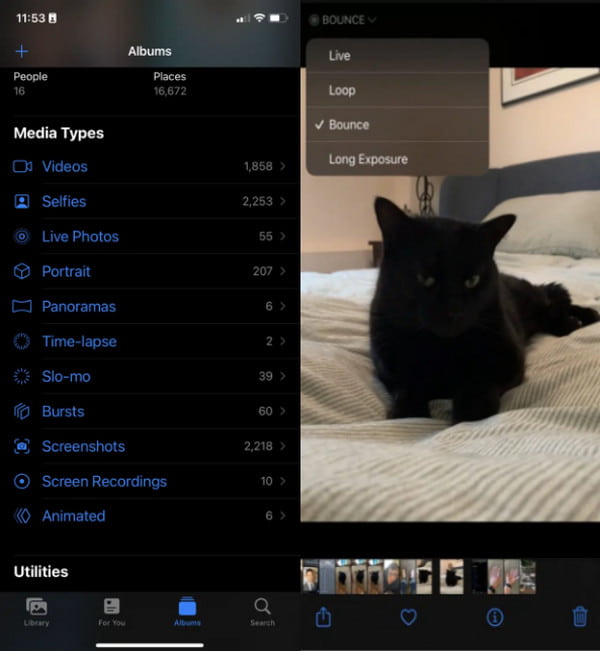
Trin 2.Gå derefter til Fotos-appen og vælg "Live Photos"-indstillingen under "Medietyper". Åbn rullemenuen i menuen "Live" fra øverste venstre hjørne af din skærm. Vælg mellem "Loop or Bounce" til GIF-overgang, og det er gjort! Del GIF'en med venner via iMessage eller AirDrop.
2. Opret GIF'er med et kamera på Android
Android-brugere har mere kraftfulde muligheder for at lave en GIF fra billeder; i denne del kan du prøve en af de to metoder. Den første kan bruges til billeder, du vil lave om til GIF'er, mens den anden mulighed hjælper dig med at tage billeder og konvertere dem direkte.
Trin til at lave en GIF på Android via Galleri:
Trin 1.Gå til Galleri-appen på din telefon. Tryk længe på ét billede for at aktivere de flere valg.
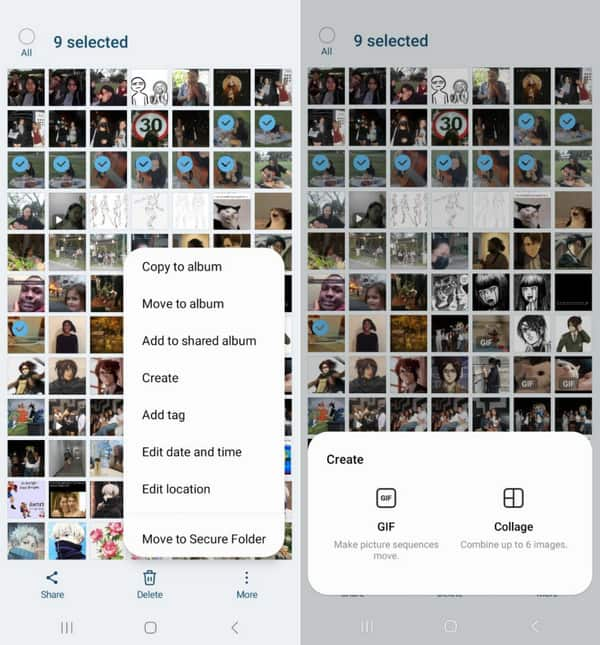
Trin 2.Når billeder er valgt, skal du gå til menuen Mere og trykke på knappen "Opret". Tryk på "GIF"-indstillingen. Rediger trimningen ved at trimme, anvende filtre og tegne. Tryk på knappen "Gem" for at afslutte.
Trin til at lave en GIF på Android via kamera:
Trin 1.Start kamera-appen på din telefon og gå til "Indstillinger". Naviger til "Swipe Shutter"-indstillingen, og vælg "Create GIF"-indstillingen.
Trin 2.Gå tilbage til kameravinduet, og stryg udløserknappen ned for at optage GIF. Når du udløser lukkeren, gemmes GIF'en i dit galleri. Rediger klippet for at øge hastigheden eller ændre billedformatet. Gem eller del GIF'erne på sociale medier.
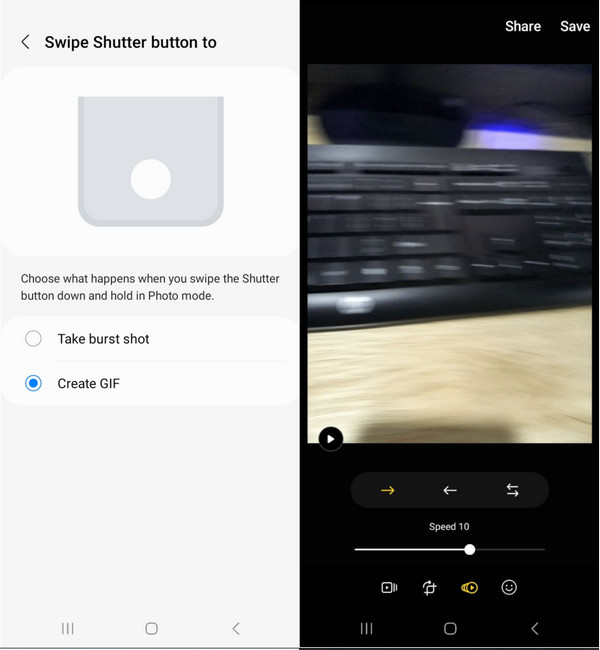
Del 3: Ofte stillede spørgsmål om at lave en GIF fra videoer og fotos
-
Hvordan laver man GIF'er fra YouTube-videoer?
Du kan lave GIF'er ud af en video fra YouTube. Først skal du kopiere URL'en til YouTube-videoen og gå til online GIPHY. Klik på knappen "Opret", og indsæt URL'en til "Enhver URL" mulighed. Vælg varigheden af videoklippet og afslut opgaven ved at klikke på knappen "Upload til GIPHY".
-
Bruger en GIF stor lagerplads?
Ja. GIF'er kan være større i filstørrelse på grund af de mange billeder, der bruges. Det kan også være meget større end JPG, op til 2,4 gange. Animerede GIF'er kan også være 5 MB på din mobilenhed og 15 MB på nettet.
-
Hvad er den bedste opløsning til GIF'er?
Du kan bruge 480 × 480, når du opretter GIF'er fra fotos. Det er også vigtigt at indstille billedformatet svarende til en firkant, da GIF'en kan afskæres, når den deles på sociale platforme.
Konklusion
Efter at have lært at lave GIF'er fra videoer og billeder, er kreativiteten ikke begrænset. AnyRec Video Converter viser også kraftfulde sæt værktøjer til dine behov. Du kan også trimme og beskære GIF'er med hjælp fra AnyRec. Prøv den gratis prøveversion for at opleve grænseløs medieredigering!
100% Sikker
100% Sikker
